Hjem > Præsentation af maskinen > Oversigt over betjeningspanelet
Oversigt over betjeningspanelet
DCP-L5510DW/MFC-L5710DN/MFC-L5710DW/MFC-L5715DN
Betjeningspanelet varierer, afhængigt af modellen.
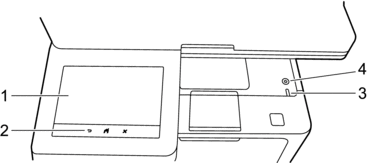
- Touchskærm (LCD)
- Du kan vælge mellem to typer skærme til indstilling af hovedstartskærmen: Startskærme og genvejsskærme. Når der vises en startskærm, skal du svirpe til venstre eller højre eller trykke på
 eller
eller  for at åbne de andre startskærme.
for at åbne de andre startskærme. Hovedstartskærmen viser maskinens status, når maskinen ikke er i brug. Når den vises, er maskinen parat til næste kommando.
Hvis du har aktiveret Active Directory-godkendelse eller LDAP-godkendelse, er maskinens betjeningspanel låst.
De tilgængelige funktioner varierer, afhængigt af modellen.
Startskærmene giver adgang til funktioner som fax, kopiering og scanning.
Startskærm: Skærm 1
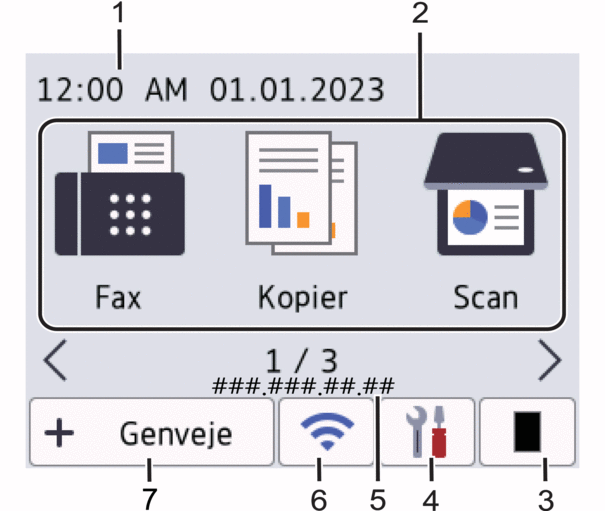
Startskærm: Skærm 2
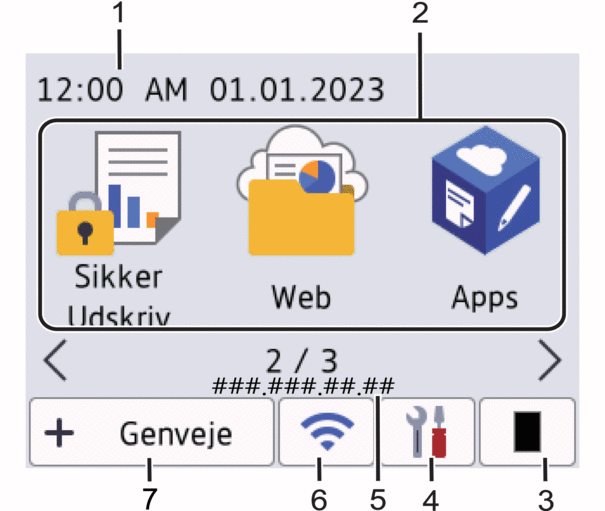
Startskærm: Skærm 3
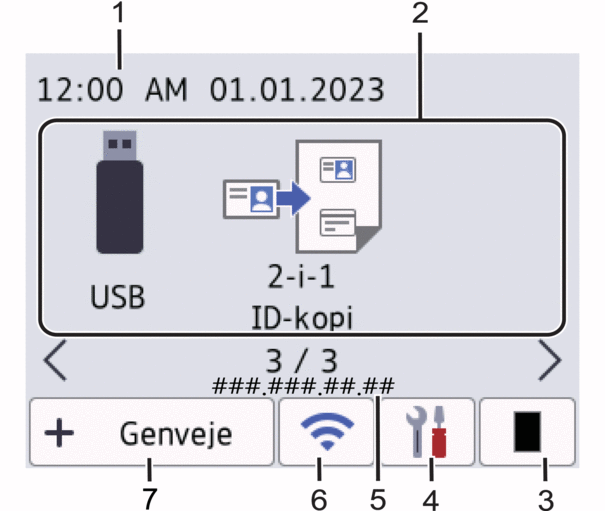
Genvejsskærme
Opret genveje til ofte brugte funktioner, f.eks. afsendelse af en fax, kopiering, scanning og brug af Web Connect.
 Der findes otte faner med genveje, der indeholder seks genveje på hver fane med genveje. Der findes op til 48 genveje.
Der findes otte faner med genveje, der indeholder seks genveje på hver fane med genveje. Der findes op til 48 genveje.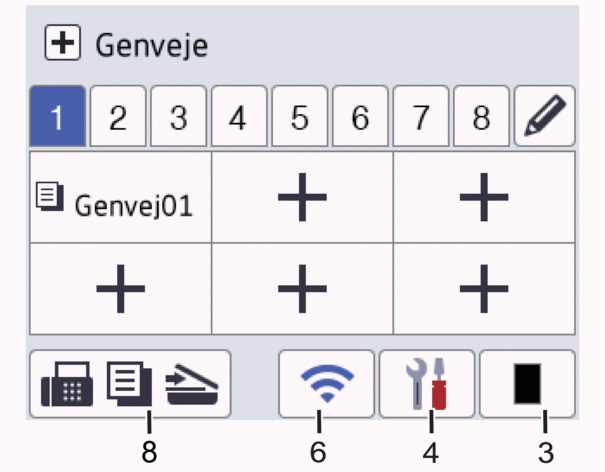
Dato og klokkeslæt
Viser dato og klokkeslæt, der er indstillet på maskinen.
- Funktionsikoner
 [Fax] (MFC-L5710DN/MFC-L5710DW/MFC-L5715DN)
[Fax] (MFC-L5710DN/MFC-L5710DW/MFC-L5715DN) Tryk for at få adgang til faxtilstanden.
 [Kopi]
[Kopi] Tryk for at få adgang til kopitilstanden.
 [Scan]
[Scan] Tryk for at få adgang til scanningstilstanden.
 [Sikker Udskriv]
[Sikker Udskriv] Tryk for at få adgang til indstillingen [Sikker udskrivning].
 [Web]
[Web] Tryk for at oprette forbindelse fra maskinen til en internettjeneste.
 [Apps]
[Apps] Tryk for at oprette forbindelse fra maskinen til tjenesten Brother Apps.
 [USB]
[USB] Tryk for at få adgang til USB-menuen, og vælg [Scan til USB] eller [Direkte udskrivning].
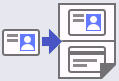 [2-i-1 ID-kopi]
[2-i-1 ID-kopi] Tryk på denne knap for at åbne indstillingen 2 i 1-id-kopi.
 (Toner)
(Toner) Viser tonerens resterende levetid. Tryk for at få adgang til menuen [Toner].
 (Indstillinger)
(Indstillinger) Tryk for at få adgang til menuen [Indstillinger].
 Hvis du har aktiveret indstillingslåsen, vises låseikonet
Hvis du har aktiveret indstillingslåsen, vises låseikonet på displayet. Du skal låse maskinen op, hvis du vil ændre nogle indstillinger.
på displayet. Du skal låse maskinen op, hvis du vil ændre nogle indstillinger. 
 Toner
Toner - Viser tonerens resterende levetid.
- Tryk for at få adgang til menuen [Toner].
 Netværk
Netværk - Tryk på denne knap for at konfigurere en netværksforbindelse.
- En indikator på skærmen med fire niveauer viser den aktuelle trådløse signalstyrke, hvis du bruger en trådløs forbindelse.
 Forhåndsvisning af fax (MFC-L5710DN/MFC-L5710DW/MFC-L5715DN)
Forhåndsvisning af fax (MFC-L5710DN/MFC-L5710DW/MFC-L5715DN) Tryk for at få adgang til menuen [Fax Prævisning].
 Bakkeindstilling
Bakkeindstilling Tryk for at få adgang til menuen [Bakkeindstil.].
 Øko-tilstand
Øko-tilstand Tryk for at få adgang til menuen [Miljøtilstand].
 Alle indstillinger
Alle indstillinger Tryk for at få adgang til maskinindstillingerne.
 Dato og klokkeslæt
Dato og klokkeslæt Viser dato og klokkeslæt, der er indstillet på maskinen.
Tryk for at få adgang til menuen [Dato & tid].
IP-adresse
Hvis IP-adresseindstillingen i menuen Skærmindstillinger er aktiveret, vises din maskines IP-adresse på startskærmene.
 eller
eller  (Trådløs status) modeller til trådløst netværk
(Trådløs status) modeller til trådløst netværk Tryk for at konfigurere de trådløse indstillinger.
Hvis du bruger en trådløs forbindelse, vises styrken for det trådløse signal med en indikator med fire niveauer.
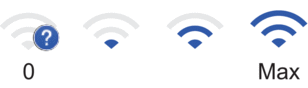

Trådløst LAN deaktiveret
 (Status for kabelbaseret LAN) modeller til kabelbaseret netværk
(Status for kabelbaseret LAN) modeller til kabelbaseret netværk Tryk for at konfigurere indstillingerne for kabelbaseret LAN.
Ikonet viser den aktuelle status for det kabelbaserede netværk.
 [Genveje]
[Genveje] Tryk for at få adgang til skærmen [Genveje].
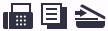 (Startskærm)
(Startskærm) Tryk på denne knap for at få adgang til startskærmene.
-
Ny fax (MFC-L5710DN/MFC-L5710DW/MFC-L5715DN)
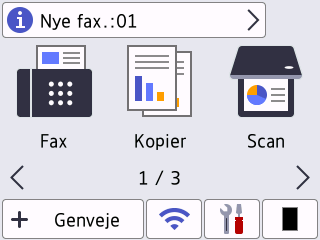
Hvis [Fax Prævisning] er indstillet til [Til], vises antallet af nye faxmeddelelser, som du har modtaget i hukommelsen, øverst på skærmen.
Advarselsikon
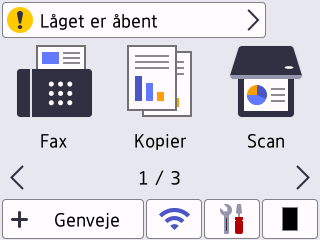
Advarselsikonet
 vises, hvis der foreligger en fejl eller en vedligeholdelsesmeddelelse. Tryk på meddelelsesområdet for at se den, og tryk derefter på
vises, hvis der foreligger en fejl eller en vedligeholdelsesmeddelelse. Tryk på meddelelsesområdet for at se den, og tryk derefter på  for at gå tilbage til hovedstartskærmen.
for at gå tilbage til hovedstartskærmen.
- Touchpanel
-
 (Bagside)
(Bagside) - Tryk for at gå tilbage til den forrige menu.
 (Start)
(Start) - Tryk på denne knap for at vende tilbage til hovedstartskærmen.
 (Annuller)
(Annuller) - Tryk for at annullere en handling.
- Lampe i tænd/sluk-knap
-
Lampen lyser afhængigt af maskinens tænd/sluk-status.
 Tænd/sluk
Tænd/sluk -
- Tænd maskinen ved at trykke på
 .
. - Sluk maskinen ved holde
 nede. Displayet viser [Lukker ned] i nogle få sekunder, før maskinen slukkes. Hvis du har tilsluttet en ekstern telefon eller TAD, er den altid tilgængelig.
nede. Displayet viser [Lukker ned] i nogle få sekunder, før maskinen slukkes. Hvis du har tilsluttet en ekstern telefon eller TAD, er den altid tilgængelig.
MFC-L6710DW/MFC-L6910DN/MFC-L6915DN/MFC-EX910
Betjeningspanelet varierer, afhængigt af modellen.
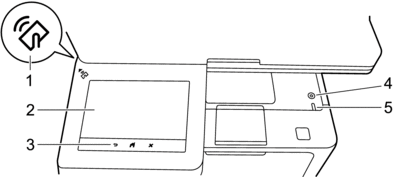
- Near Field Communication (NFC) læser (MFC-L6910DN/MFC-L6915DN/MFC-EX910)
- Brug om muligt kortgodkendelse ved at holde dit integrerede kredsløbskort (IC-kort) mod NFC-symbolet på maskinen.
- Touchskærm (LCD)
- Åbn menuer og indstillinger ved at trykke på dem på denne touchskærm.
Din maskine har otte skærme med faner (omtales som startskærme). Hver startskærm kan indeholde op til otte ikoner, som kan bruges til funktioner, maskinindstillinger og genveje. Der kan placeres i alt 64 ikoner på startskærmene efter behov.
Hovedstartskærmen kan vælges for startskærmene.
Brug menuen [Administratorindstill.] til at gruppere navne på fanerne og til at omarrangere ikonerne.
-
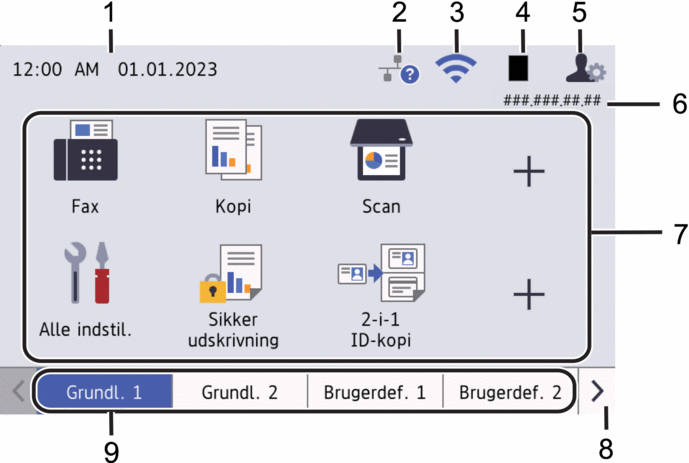
Dato og klokkeslæt
Viser dato og klokkeslæt, der er indstillet på maskinen.
Dette område bruges også til at få vist fejl- eller vedligeholdelsesmeddelelser.
 (Status for kabelbaseret LAN)
(Status for kabelbaseret LAN) Tryk for at konfigurere indstillingerne for kabelbaseret LAN.
Ikonet viser den aktuelle status for det kabelbaserede netværk.

Kabelbaseret LAN deaktiveret
(Grå)

Kabelbaseret LAN aktiveret
(Blå)

Ingen kabelforbindelse
 (Trådløs status)
(Trådløs status) Tryk for at konfigurere de trådløse indstillinger.
For visse modeller viser startskærmen kun den trådløse status, når det trådløse modul (ekstraudstyr) er installeret.
Hvis du bruger en trådløs forbindelse, vises styrken for det trådløse signal med en indikator med fire niveauer.
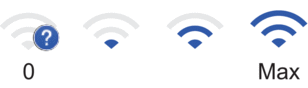

Trådløst LAN deaktiveret
 (Toner)
(Toner) Viser tonerens resterende levetid. Tryk for at få adgang til menuen [Toner].
 (Administratorindstillinger)
(Administratorindstillinger) Tryk for at få adgang til menuen [Administratorindstill.].
 Indtast om nødvendigt den adgangskode, du bruger til at administrere denne maskine i webbaseret administration, og tryk derefter på [OK].
Indtast om nødvendigt den adgangskode, du bruger til at administrere denne maskine i webbaseret administration, og tryk derefter på [OK].IP-adresse
Hvis IP-adresseindstillingen i menuen Skærmindstillinger er aktiveret, vises din maskines IP-adresse på startskærmene.
Funktionsikoner, indstillingsikoner og genvejsikoner
De følgende beskrivelser forklarer de grundlægende ikoner og funktioner. De tilgængelige funktioner varierer, afhængigt af modellen.
 [Alle indstillinger]
[Alle indstillinger] Tryk for at få adgang til maskinens indstillingsmenu.
 [Fax]
[Fax] Tryk for at få adgang til faxtilstanden.
 [Kopi]
[Kopi] Tryk for at få adgang til kopitilstanden.
 [Scan]
[Scan] Tryk for at få adgang til scanningstilstanden.
 [Sikker Udskriv]
[Sikker Udskriv] Tryk for at få adgang til indstillingen [Sikker udskrivning].
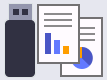 [USB]
[USB] Tryk for at få adgang til USB-menuen, og vælg [Scan til USB] eller [Direkte udskrivning].
 [Web]
[Web] Tryk for at oprette forbindelse fra maskinen til en internettjeneste.
 [Apps]
[Apps] Tryk for at oprette forbindelse fra maskinen til tjenesten Brother Apps.
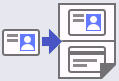 [2-i-1 ID-kopi]
[2-i-1 ID-kopi] Tryk på denne knap for at åbne indstillingen 2 i 1-id-kopi.
 [Miljøtilstand]
[Miljøtilstand] Tryk for at få adgang til menuen [Miljøtilstand].
 (Genveje)
(Genveje) Tryk for at oprette genveje til hyppigt anvendte funktioner som f.eks. afsendelse af en fax, kopiering, scanning, og brug af Web Connect.
Fanerulningsknapper
Tryk for at få vist startskærmen.
Startfaner
Tryk for at få vist startskærmen.
-
Ny fax
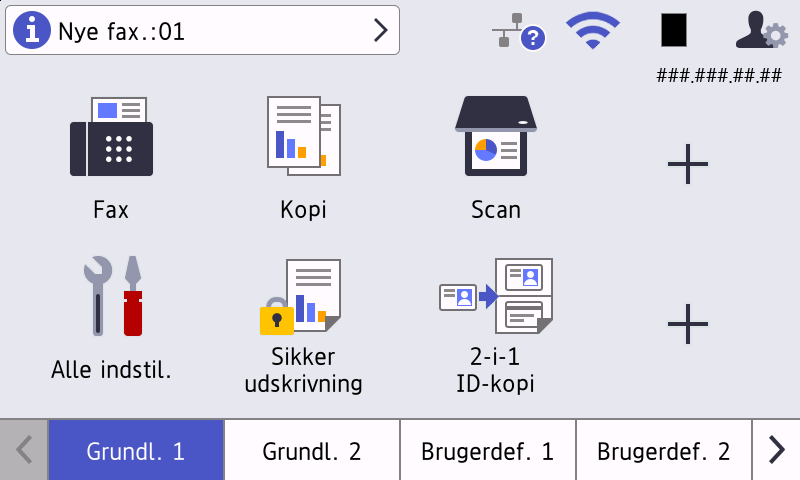
Hvis [Fax Prævisning] er indstillet til [Til], vises antallet af nye faxmeddelelser, som du har modtaget i hukommelsen, øverst på skærmen.
Advarselsikon
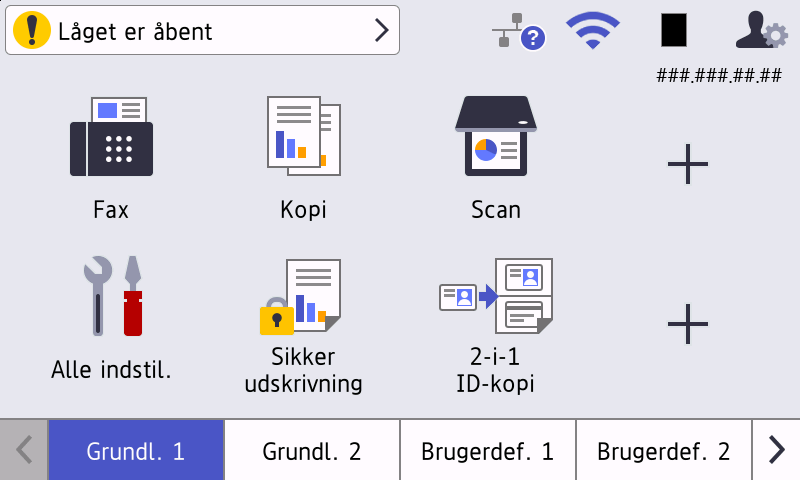
Advarselsikonet
 vises, hvis der foreligger en fejl eller en vedligeholdelsesmeddelelse. Tryk på meddelelsesområdet for at se den, og tryk derefter på
vises, hvis der foreligger en fejl eller en vedligeholdelsesmeddelelse. Tryk på meddelelsesområdet for at se den, og tryk derefter på  for at gå tilbage til hovedstartskærmen.
for at gå tilbage til hovedstartskærmen.
- Touchpanel
-
 (Bagside)
(Bagside) - Tryk for at gå tilbage til den forrige menu.
 (Start)
(Start) - Tryk på denne knap for at vende tilbage til hovedstartskærmen.
 (Annuller)
(Annuller) - Tryk for at annullere en handling.
 Tænd/sluk
Tænd/sluk -
- Tænd maskinen ved at trykke på
 .
. - Sluk maskinen ved holde
 nede. Displayet viser [Lukker ned] i nogle få sekunder, før maskinen slukkes. Hvis du har tilsluttet en ekstern telefon eller TAD, er den altid tilgængelig.
nede. Displayet viser [Lukker ned] i nogle få sekunder, før maskinen slukkes. Hvis du har tilsluttet en ekstern telefon eller TAD, er den altid tilgængelig.
- Lampe i tænd/sluk-knap
-
Lampen lyser afhængigt af maskinens tænd/sluk-status.



